
L'aggiunta di immagini e foto ai contatti del tuo iPhone è un bel modo per migliorare l'esperienza iOS per le telefonate e i messaggi, poiché aiuta a identificare rapidamente le persone nelle conversazioni e quando si contattano.
Assegnare immagini ai contatti è semplice e veloce e il trucco è lo stesso sia su iPhone, iPad o iPod touch e indipendentemente dalla versione di iOS. Supponendo che utilizzi iCloud per sincronizzare i contatti, le immagini dei contatti personalizzate verranno automaticamente trasferite anche su qualsiasi dispositivo condiviso o Mac.
Come assegnare foto personalizzate ai contatti in iOS
In questo esempio, l'immagine scelta è un doodle disegnato dall'app Notes, ma puoi scegliere qualsiasi foto, disegno o altra immagine archiviata sull'iPhone oppure scattare una nuova foto con la fotocamera.
- Apri l'app Telefono o Contatti e seleziona il contatto a cui desideri assegnare una foto
- Quando gli utenti aprono la scheda contatto, tocca il pulsante "Modifica" nell'angolo
- Tocca "Aggiungi foto" accanto al loro nome
- Scegli "Scatta foto" o "Scegli foto"
- Sposta e ridimensiona la foto come desideri, quindi tocca "Scegli"
- Tocca "Fine" per salvare e assegnare quella foto a questo contatto
- Ripeti con altri contatti e altre foto come desideri
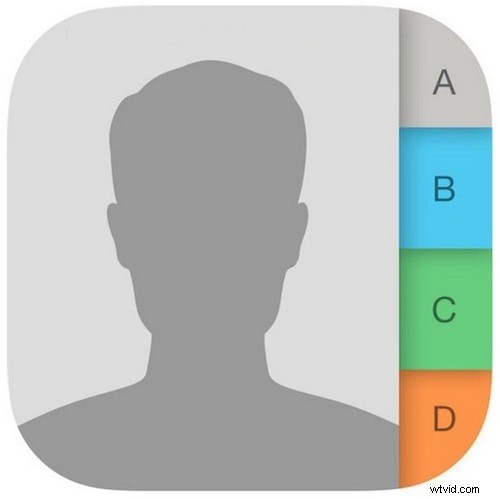
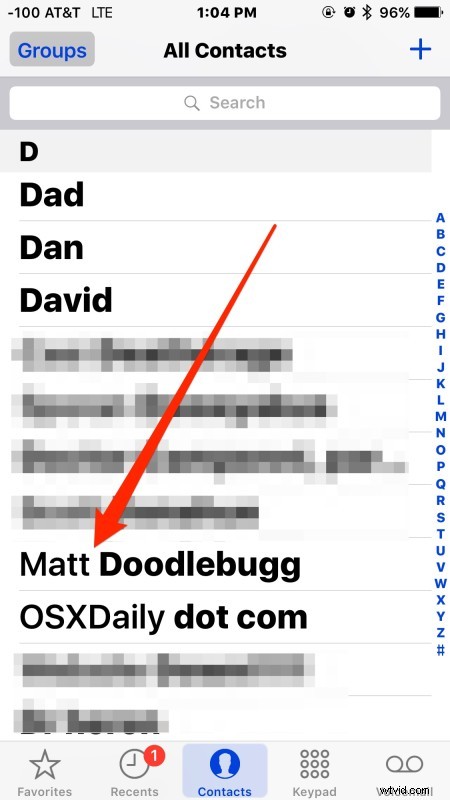
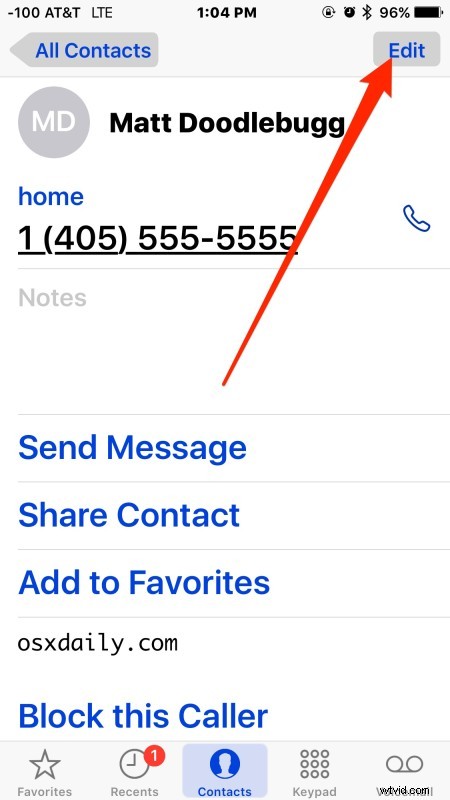
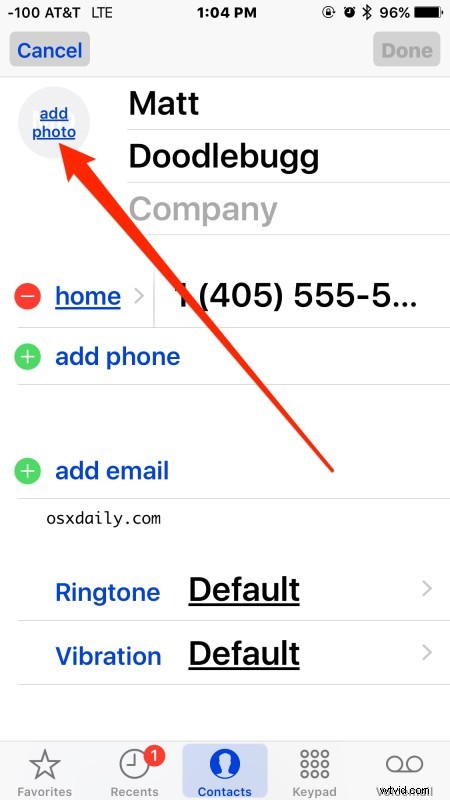
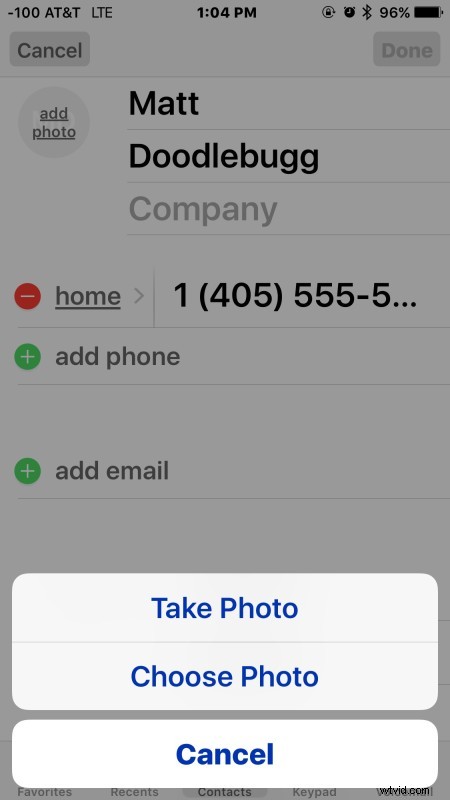
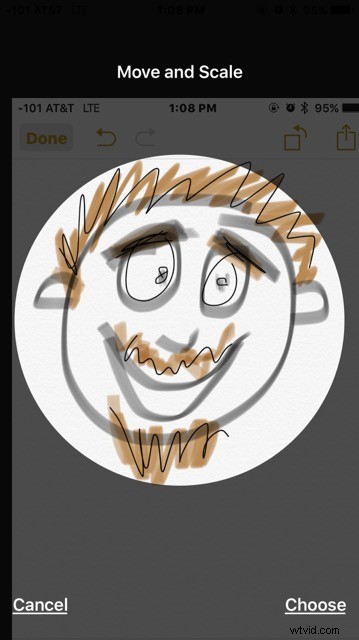
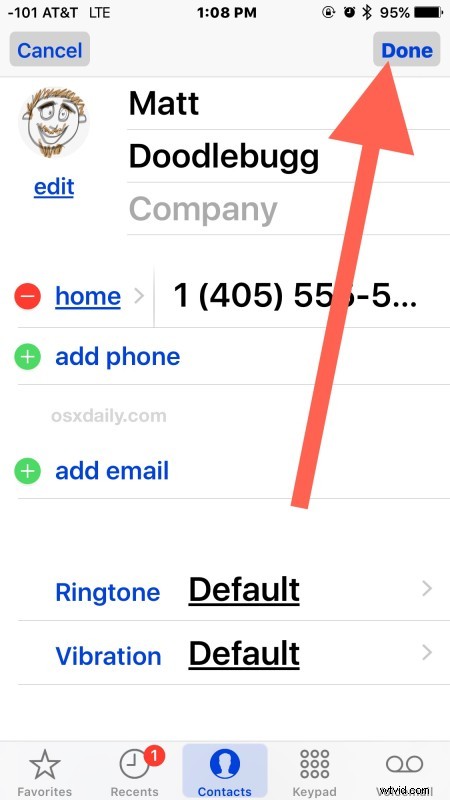
L'immagine assegnata ora apparirà accanto al nome dell'utente durante la navigazione nell'app Contatti, nell'app Telefono, quando chiami o vieni chiamato da quella persona e anche nell'app Messaggi di iOS.

Puoi anche cambiare, modificare e rimuovere le foto per i contatti in qualsiasi momento, semplicemente tornando al contatto, scegliendo Modifica e apportando le modifiche desiderate alla foto.
Tieni presente che se hai scelto di nascondere le foto dei contatti nei Preferiti o negli elenchi dei Messaggi, non vedrai le immagini dei contatti assegnate in quelle situazioni.
